- Windows 11での注目すべき変更の1つは、タスクバーが一元化されてmacOSDockに似ていることです。
- ただし、タスクバーは、他の違いの中でも特に、デスクトップの長さ全体にわたって実行されるため、Dockのコンパクトさには欠けています。
- ありがたいことに、このコンパクトさとMacDockの他の機能を再現するために利用できるサードパーティのアプリがあります。
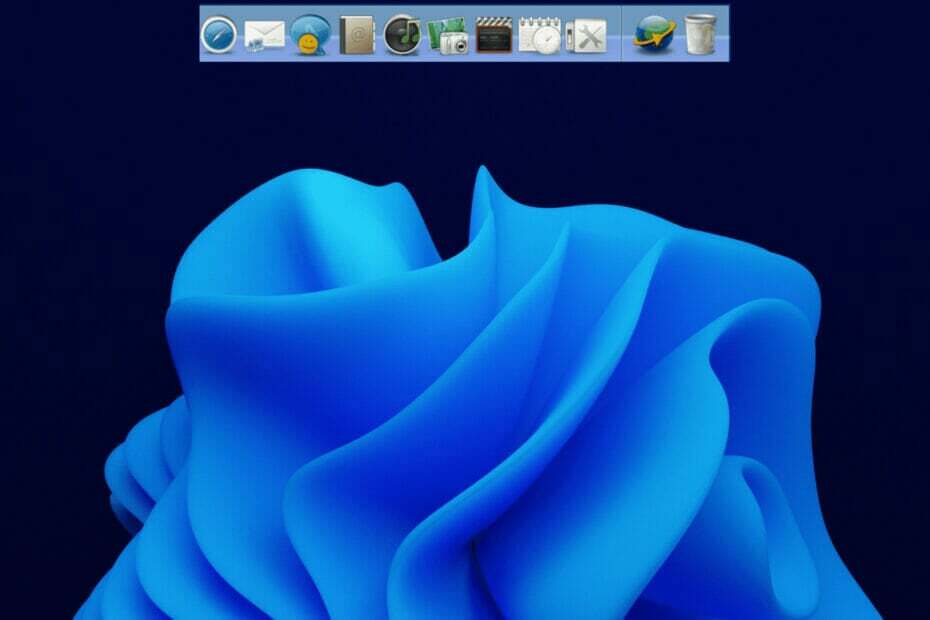
バツダウンロードファイルをクリックしてインストールします
このソフトウェアは、一般的なコンピューターエラーを修復し、ファイルの損失、マルウェア、ハードウェア障害からユーザーを保護し、パフォーマンスを最大化するためにPCを最適化します。 3つの簡単なステップでPCの問題を修正し、ウイルスを今すぐ削除します。
- RestoroPC修復ツールをダウンロードする 特許技術が付属しています (利用可能な特許 ここ).
- クリック スキャン開始 PCの問題を引き起こしている可能性のあるWindowsの問題を見つけるため。
- クリック 全て直す コンピュータのセキュリティとパフォーマンスに影響を与える問題を修正する
- Restoroはによってダウンロードされました 0 今月の読者。
Windows 11タスクバーは、その前身と同様に、簡単にカスタマイズできます。 しかし、これをよりカスタマイズ可能でアクセスしやすいものにするためのMicrosoftの最善の努力にもかかわらず、ドックが提供するものにはまだいくつかの点がありません。
ドックのコンパクトさ、整理、およびアクセスのしやすさは、Windows11タスクバーでは再現できません。
いつものように、サードパーティのソフトウェアは、MacDockに非常によく似た最高のWindows11ドックアプリのいくつかをリリースすることで、これらの欠点の恩恵を受けています。
そしていつものように、私たちはあなたが選ぶことができるようにそれらの最高のものを厳選しました。
Windows 11に最適なアプリは何ですか?
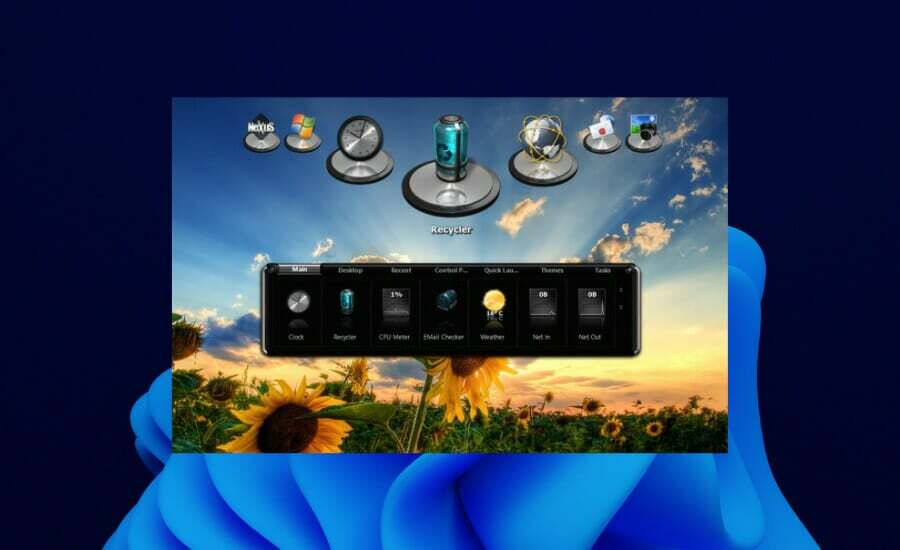
Winstep Nexusは、Windows11PCでそのユニークなMacスタイルのDockを再現する見事なドックアプリです。 それはしばらく前から出回っていますが、それでもWindows11で見事に機能します。
フリーウェアと有料版があります。 無料版には、システムトレイのショートカット、スタートメニュー、検索バーなど、いくつかのすばらしい機能が含まれています。
このドックのmacOSドックとWindows11タスクバーにはないショートカットもあります。 これには、ごみ箱、ライブCPUおよびRAMメーター、およびリアルタイムの天気アイコンが含まれます。 プログラム、ファイル、フォルダの他に、内部コマンドラインを追加して、開いているすべてのウィンドウを最小化したり、タスクバーを非表示にしたりすることもできます。
⇒ WinstepNexusDockを入手する
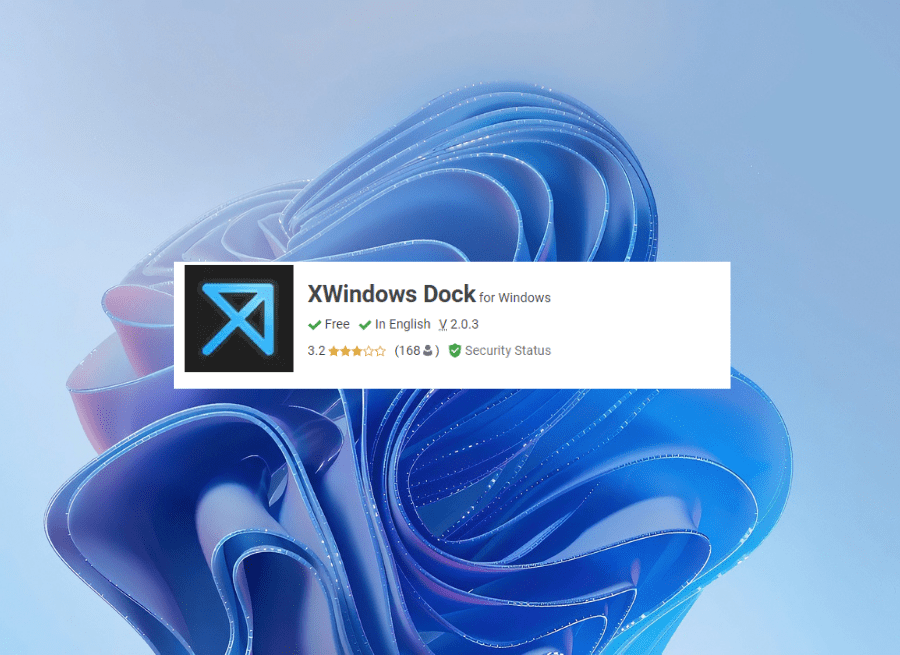
XWindows Dockは、MacDockとまったく同じように見える一流のアプリです。 デザインはシンプルでありながら、一連のアイコンがきれいに詰め込まれています。 作業中のウィンドウにうまく収まります。
このドックは、Windows 11の前身用に構築されましたが、最新のOSで動作するようにアップグレードされました。 XWindows Dockは高度にカスタマイズ可能であり、見た目を好きなだけ空想的に調整できます。
さらに、お気に入りのアプリケーション、フォルダ、プログラム、リンクを追加できます。 また、プラグインを追加するためのプラグインマネージャーが付属しています。 最後に、このアプリは安定していて高速であることがよく知られています。
⇒ XWindowsDockを入手する
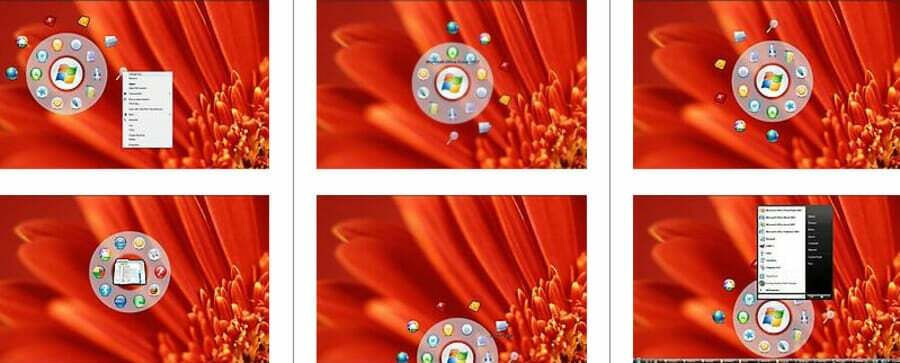
Circle Dockは、そのデザインと操作モードがユニークなアプリです。 珍しいが効果的でパワフルなサークルデザインを取り入れ、その名に恥じない。
ほとんどのドックとは異なり、CircleDockは常に画面に表示されたままになるわけではありません。 自動的に非表示になり、使用するには開始する必要があります。 これは、を押すことによって行うことができます Windowsキー + Ctrl、 カスタムホットキーを作成できます。
さらに重要なことに、このアプリは、目的のショートカット、アプリ、およびフォルダーに合わせてカスタマイズできます。 また、お好みの画像で背景をパーソナライズすることもできます。 最後に、ドックの回転機能により、リスト上の位置に関係なく、ドックからアプリを簡単に選択できます。
⇒ サークルドックを入手
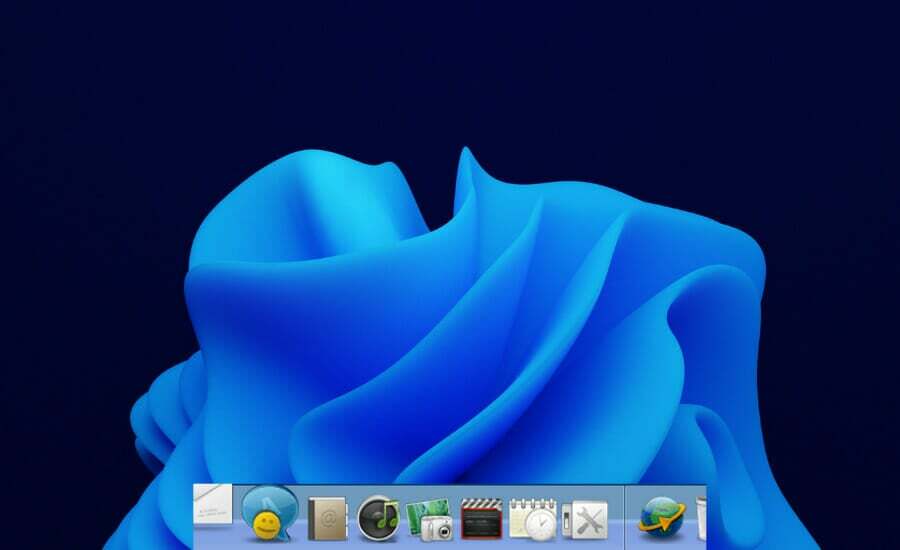
これは、画面の任意のコーナー、エッジ、または角度に配置できる興味深いWindows11ドックです。 テーマやカスタムアイコンによる外観のカスタマイズなど、カスタマイズ可能な機能がいくつか付属しています。
専門家のヒント: 一部のPCの問題は、特にリポジトリの破損やWindowsファイルの欠落に関しては対処が困難です。 エラーの修正に問題がある場合は、システムが部分的に壊れている可能性があります。 マシンをスキャンして障害を特定するツールであるRestoroをインストールすることをお勧めします。
ここをクリック ダウンロードして修復を開始します。
シンプルなデザインの理想的なタスクバー交換アプリです。 頻繁に使用するファイル、プログラム、およびフォルダーのショートカットをリストに追加できます。 それは最も目を引くアプリではありませんが、そのさまざまなテーマのおかげで、それも前かがみではありません。
⇒ 得るRKランチャー
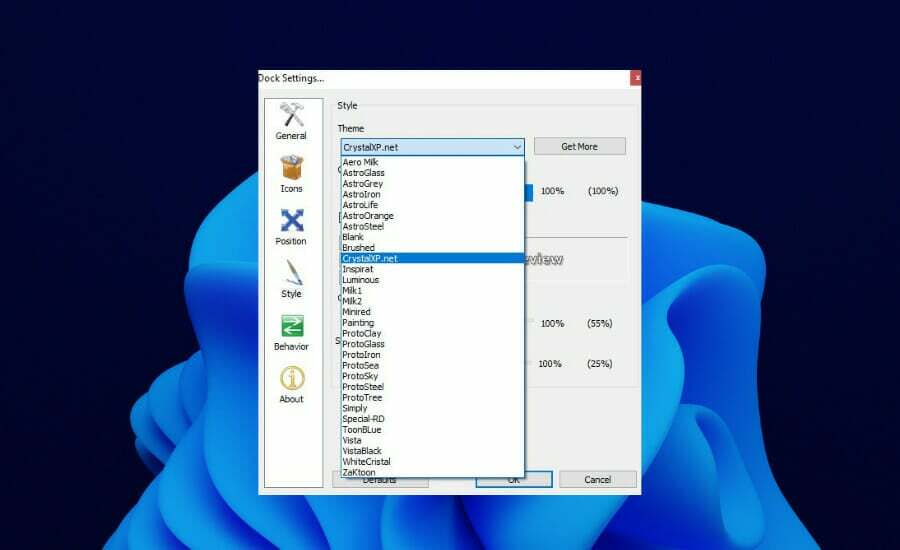
RocketDockは最適な組織のための無料アプリです。 頻繁に使用するフォルダ、アプリ、ごみ箱が組み込まれています。 フォルダショートカットを追加し、アイコンでカスタマイズすることができます。
RocketDockには、完全なカスタマイズ制御を可能にする30のテーマがあります。 このドックの最下点の1つは、アプリの追加の難しさです。 アプリをドックにドラッグする前に、アプリのショートカットを作成する必要があります。
最後に、完全なカスタマイズの一部は、アイコンを大きくしたり小さくしたりできることです。 これにより、視覚障害のある人に最適です。
⇒ RocketDockを入手する
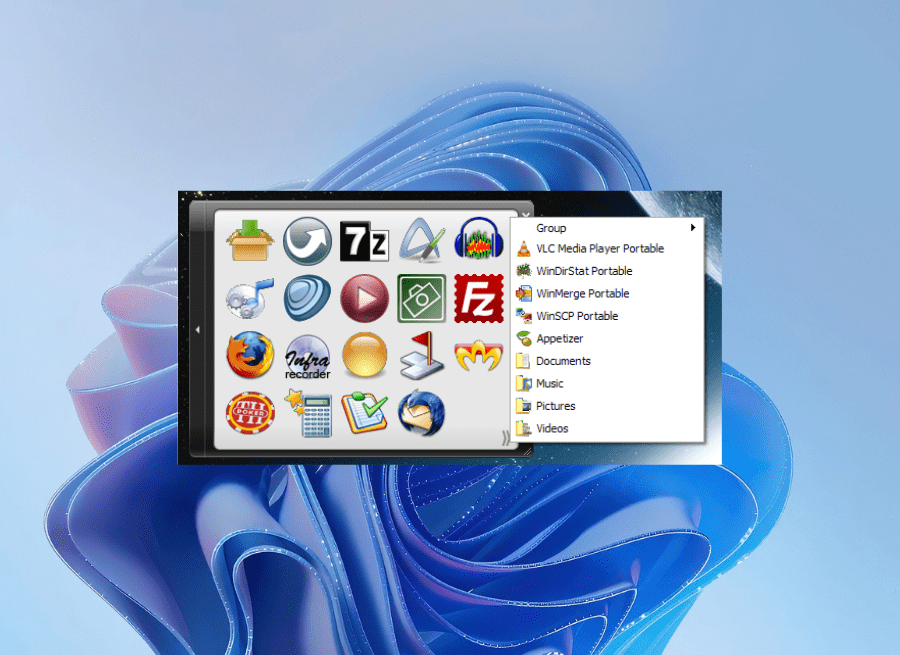
前菜は、強力な組織を備えた無料のオープンソースドックです。 これは派手でカラフルなドックではありませんが、軽量であり、その機能にも効果的です。
このアプリのサイズを簡単に変更して、お気に入りのショートカットを追加できます。 さらに、ウィザードを使用してショートカットをインポートできます。
Appetizerは、インストール中に[スタート]メニューとタスクバーから頻繁に使用するプログラムを自動的に追加します。
このアプリではアイコンがきちんと整理されています。 最後に、プリセットのホットキーを押すと、ドックの表示と非表示を切り替えることができます。
⇒ 前菜を入手
Windows11のタスクバーをMacDockに似せるにはどうすればよいですか?
Windows11タスクバーがmacOSDockと共有する唯一の物理的な類似点は、集中化です。 ただし、TaskbarXIと呼ばれるサードパーティのソフトウェアを使用すると、ドックのようにタスクバーを縮小してコンパクトにすることができます。
このアプリはまだテスト段階であり、タスクバーの外観のみをカスタマイズできることに注意してください。 以下は、Windows11タスクバーをMacDockのように見せるための手順です。
- に移動します TaskbarXIGithubページ [アセット]見出しをクリックします。
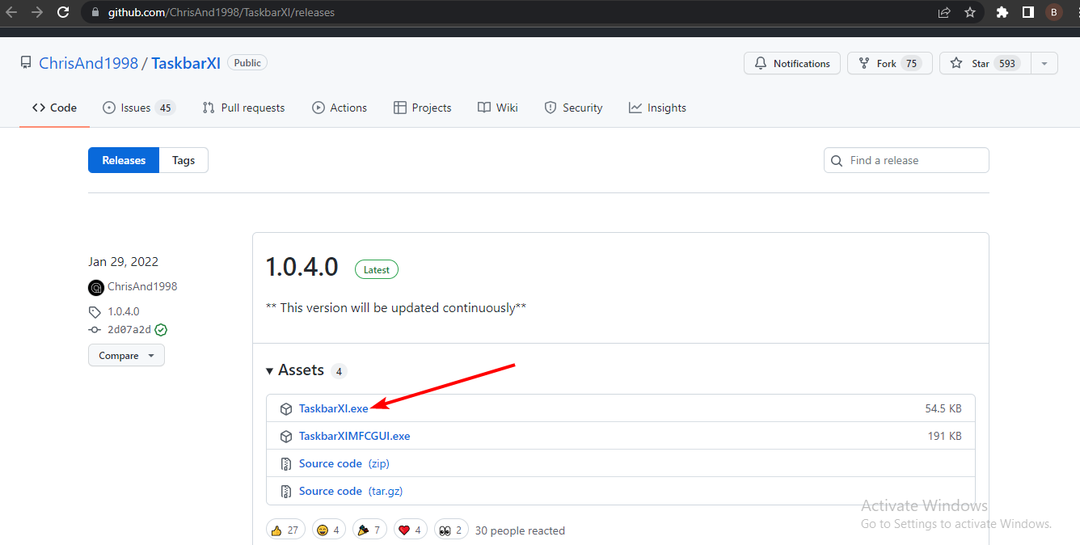
- ダウンロードするタスクバーのexeファイルを選択します。 ファイルが危険である可能性があることを示すPCからのプロンプトは無視してください。
- 次に、アプリケーションを実行すると、タスクバーがドックのようにカスタマイズされます。
タスクバーとは異なり、ドックはより多くのカスタマイズと制御を提供します。 最高のWindows11ドックアプリは、適応性、コンパクトさ、アクセスのしやすさの独自の組み合わせを誇っています。
上記のすべてのアプリはこれらの機能を豊富に備えており、必要に応じてタスクバーを置き換えることもできます。 それらを自由にテストし、コメントセクションでよりカスタマイズ可能であることがわかったものについて話し合ってください。
しかし、あなたがドックを使いたいだけなら Windows11タスクバー タスクバーが機能しない、リンクされた記事、およびいくつかの詳細なガイドなどの問題は、これらの問題の解決に役立ちます。
どちらを選んでも、私たちは確かにあなたをカバーしてくれます!
 まだ問題がありますか?このツールでそれらを修正します:
まだ問題がありますか?このツールでそれらを修正します:
- このPC修復ツールをダウンロードする TrustPilot.comで素晴らしいと評価されました (ダウンロードはこのページから始まります)。
- クリック スキャン開始 PCの問題を引き起こしている可能性のあるWindowsの問題を見つけるため。
- クリック 全て直す 特許技術の問題を修正する (読者限定割引)。
Restoroはによってダウンロードされました 0 今月の読者。

